
- •Предисловие
- •1. Основы программирования в Microsoft Office
- •1.2. Что такое язык VBA
- •1.3. Макрорекордер: быстрое создание макросов
- •1.4. Четыре способа запуска макроса
- •2.1. Общие сведения
- •2.3.1. Как открыть редактор кода и как он устроен
- •2.3.2. Список объектов и список событий
- •2.3.3. Закладки и разделение окна редактирования
- •2.3.4. Как редактор помогает писать код
- •2.4. Работа со справкой
- •3. Синтаксис и программные конструкции VBA
- •3.1. Основы синтаксиса
- •3.2. Операторы
- •3.3. Переменные и типы данных
- •3.4. Константы
- •3.5. Операторы условного и безусловного перехода
- •3.5.2. Оператор Select Case
- •3.5.3. Оператор GoTo
- •3.6. Работа с циклами
- •3.7. Массивы
- •3.8. Процедуры и функции
- •3.8.1. Виды процедур
- •3.8.2. Область видимости процедур
- •3.8.3. Объявление процедур
- •3.8.4. Передача параметров
- •3.8.5. Вызов и завершение работы процедур
- •3.9. Встроенные функции языка VBA
- •3.9.1. Что такое встроенные функции
- •3.9.2. Функции преобразования и проверки типов данных
- •3.9.3. Строковые функции
- •3.9.4. Функции для работы с числовыми значениями
- •3.9.5. Функции для работы с датой и временем
- •3.9.6. Функции для форматирования данных
- •3.9.7. Функции для организации взаимодействия с пользователем
- •3.9.9. Функции для работы с массивами
- •3.9.10. Функции для работы с файловой системой
- •3.9.11. Другие функции VBA
- •4. Работа с объектами и объектные модели
- •4.1. Что такое классы и объекты
- •4.2. Создание и удаление объектов
- •4.3. Методы объекта
- •4.4. Свойства объекта
- •4.6. Просмотр объектов
- •4.7. Объектные модели
- •5. Формы, элементы управления и события
- •5.1. Для чего нужны формы
- •5.2. Создание форм и самые важные свойства и методы форм
- •5.3. Элементы управления
- •5.3.1. Что такое элемент управления
- •5.3.2. Элемент управления Label
- •5.3.3. Элемент управления TextBox
- •5.3.4. Элемент управления ComboBox
- •5.3.5. Элемент управления ListBox
- •5.3.7. Элементы управления OptionButton и Frame
- •5.3.8. Элемент управления CommandButton
- •5.3.9. Элементы управления ScrollBar и SpinButton
- •5.3.10. Элементы управления TabStrip и MultiPage
- •5.3.11. Элемент управления Image
- •5.3.12. Применение дополнительных элементов управления
- •6. Отладка и обработка ошибок в программе
- •6.1. Типы ошибок
- •6.2.1. Тестирование
- •6.2.2. Переход в режим паузы
- •6.2.3. Действия в режиме паузы
- •6.2.4. Окно Immediate
- •6.2.5. Окно Locals
- •6.2.6. Окно Watches
- •6.3. Перехват и обработка ошибок времени выполнения
- •7. Работа с помощником
- •8. Работа с панелями инструментов и меню
- •9.1. Зачем нужно работать с базами данных
- •9.2. Что такое ADO
- •9.3. Объект Connection и коллекция Errors
- •9.4. Подключение к таблице на листе Excel
- •9.5. Объект Recordset и коллекция Fields
- •9.5.1. Открытие Recordset
- •9.5.3. Перемещение по Recordset
- •9.5.4. Коллекция Fields и объекты Field
- •9.5.5. Сортировка и фильтрация данных
- •9.5.6. Изменение записей на источнике при помощи объекта Recordset
- •9.5.7. Прочие свойства и методы объекта Recordset
- •10. Программирование в Word
- •10.1. Зачем программировать в Word
- •10.3. Объект Application
- •10.3.1. Как работать с объектом Application
- •10.3.2. Свойства, методы и события объекта Application
- •10.4. Коллекция Documents и объекты Document
- •10.4.1. Как работать с коллекцией Documents
- •10.4.2. Свойства и методы коллекции Documents
- •10.4.3. Работа с объектом Document, его свойства и методы
- •10.5. Объекты Selection, Range и Bookmark
- •10.5.1. Работа с объектом Selection
- •10.5.2. Свойства и методы объекта Selection
- •10.5.3. Работа с объектом Range, его свойства и методы
- •10.5.4. Объект Bookmark
- •10.6. Другие объекты Word
- •10.6.1. Коллекция AddIns и объекты AddIn
- •10.6.2. Объект AutoCorrect
- •10.6.3. Коллекция Languages и объект Language
- •10.6.4. Объект Options
- •10.6.5. Объекты Find и Replacement
- •10.6.6. Объекты Font и ParagraphFormat
- •10.6.7. Объект PageSetup
- •10.6.8. Объекты Table, Column, Row и Cell
- •10.6.9. Объект System
- •10.6.10. Коллекция Tasks и объект Task
- •10.6.11. Коллекция Windows и объект Window
- •11. Программирование в Excel
- •11.1. Зачем программировать в Excel
- •11.2. Объект Application
- •11.3. Свойства и методы объекта Application
- •11.4. Коллекция Workbooks и объект Workbook, их свойства и методы
- •11.5. Коллекция Sheets и объект Worksheet, их свойства и методы
- •11.6. Объект Range, его свойства и методы
- •11.7. Коллекция QueryTables и объект QueryTable
- •11.9. Работа с диаграммами (объект Chart)
- •11.10. Другие объекты Excel
- •12. Программирование в Access
- •12.1. отличительные особенности создания приложений в Access
- •12.2. Основные этапы создания приложений в Access
- •12.4. Макрокоманды и объект DoCmd
- •12.5. Работа с формами Access из VBA (объект Form)
- •12.6. Свойства, методы и события форм
- •12.7. Работа с отчетами (объект Report)
- •13. Программирование в Outlook
- •13.1. Зачем программировать в Outlook
- •13.2. Некоторые особенности программирования в Outlook
- •13.4. Объект Namespace
- •13.5. Коллекция Folders и объект MAPIFolder
- •13.7. Другие объекты Outlook
- •14. Программирование в PowerPoint
- •15. Программирование в Project
- •15.1. Основы программирования в Project Professional. Объект Application
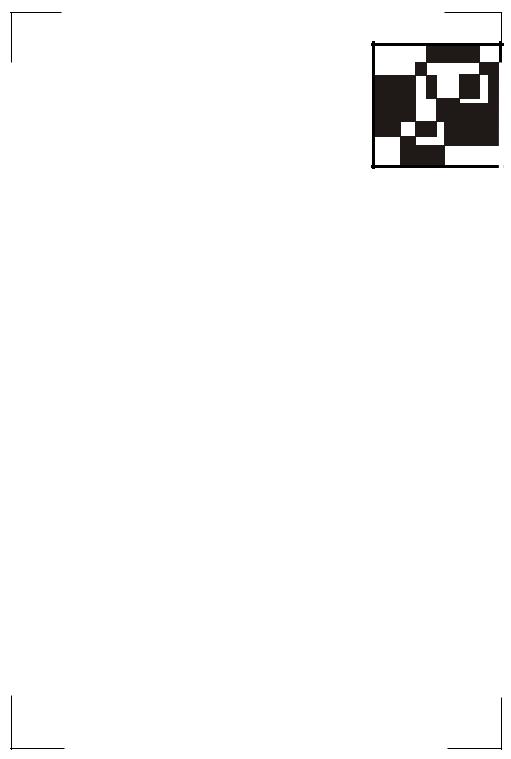
ГЛАВА 1 2
Программирование в Access
12.1. Отличительные особенности создания приложений в Access
Программирование в Access сильно отличается от программирования в Word, Excel и других приложениях Office. Главное принципиальное отличие заклю-
чается в том, что Word, Excel, PowerPoint, Project и т. п. предназначены, пре-
жде всего, для непосредственной работы пользователя, без какой-либо их доработки со стороны разработчиков предприятия. Access иногда используется пользователями как конечное приложение, но чаще он все-таки применяется как платформа для создания своих приложений разработчиками.
Второе отличие заключается в том, что в Access встроено свое собственное ядро для работы с данными. Фактически Access — это полноценная система управления базами данных, поэтому для полного использования его возможностей необходимы знания о принципах работы с базами данных: что такое таблицы и отношения между ними (система ключей), что такое нормализация данных, типы данных, ограничения целостности и т. п. Очень часто пользователи на предприятиях такими знаниями не обладают.
Кроме того, существуют разные варианты использования Access с точки зрения архитектуры приложения. Иногда Access (файл MDB) используется просто как ядро, которое управляет данными, находящимися в таблицах. Пользователи работают с этими данными через внешние приложения, созданные разработчиками, например, на Visual Basic, Delphi или C++. В других ситуациях Access, наоборот, используется только для предоставления пользовательского интерфейса для работы с данными, которые физически расположены на серверах баз данных, например, SQL Server, Oracle, IBM D2 и т. п.
В Access предусмотрен встроенный язык запросов JET SQL, который активно используется разработчиками для работы с данными в базах Access.
Программирование в Access |
285 |
Подводя итоги, можно сказать, что программирование средствами VBA в Access, которое будет рассмотрено в этой главе, — это лишь малая часть возможностей этого приложения. Очень многие возможности работы с Access (например, его язык запросов или проектирование и создание таблиц) останутся за пределами этой книги. Для этого существует отдельная литература. Заметим, что во многих книгах по Access за рамками остается как раз язык VBA и объектная модель самого Access, так что эта глава может послужить хорошим дополнением к ним.
Какие задачи на предприятии чаще всего решаются средствами автоматиза-
ции в Access?
Сразу же скажем, что поскольку Access — это система управления базами данных, то он очень часто используется как контейнер для хранения данных. При этом данные могут быть самыми разными, например, обычные данные о заключенных договорах или клиентах вашего предприятия, цифровые фотографии, шаблоны Word и Excel, которые используются для генерации отчетов из баз данных. В Access все эти данные вместе с графическим интерфейсом можно "упаковать" в один MDB-файл, что позволяет сделать приложение очень компактным и удобным для переноса с одного компьютера на другой.
Еще одно важное назначение Access — обеспечение клиентского интерфейса для работы с данными, которые хранятся на мощных клиент-серверных сис-
темах, таких как SQL Server, Oracle, IBM DB2. Согласно Microsoft, рекомен-
дуется использовать настольные системы (такие как Access, FoxPro, Paradox и т. п.), если к данным одновременно будут обращаться не более 10 пользователей. Если пользователей больше или самих данных очень много (несколько гигабайт), то рекомендуется использовать более сложные, но и более функциональные клиент-серверные системы. А уже в рамках обеспечения доступа к данным (на клиент-серверных системах или прямо в базах данных Access) решаются более узкоспециализированные задачи приложений:
создание обычных форм, т. е. формирование программных интерфейсов для занесения, изменения или просмотра данных в базе и Web-форм (они называются страницами доступа к данным);
создание отчетов к базам данных, в том числе параметризованных;
создание программной логики приложения обычным способом — на VBA (модули) и для начинающих пользователей (макросы, которые всегда можно преобразовать в модули);
вспомогательные действия — печать, экспорт и преобразование данных (хотя для преобразования данных обычно удобнее использовать объектную модель DTS), загрузка данных, репликация и т. п.
286 |
Глава 12 |
12.2. Основные этапы создания приложений в Access
Если вы будете выступать в роли профессионального разработчика и создавать приложение, работающее с информацией на источнике данных (в базе данных Access или на клиент-серверной системе), то имеет смысл последовательно выполнить все рекомендованные далее этапы проектирования и создания таких приложений. Этим вы, возможно, убережете себя от ошибок, которые будет впоследствии трудно исправить.
Первый этап — сбор информации о потребностях предприятия, его под-
разделений и пользователей: с какими унаследованными системами они работают, с чем нужно обеспечивать совместимость, как организованы информационные потоки, какова изменчивость системы и т. п. Часто при этом используются специальные программные средства, такие как Microsoft Visio и ERWin.
Второй этап — выбор архитектуры приложения, выбор подходящей системы управления базами данных и проектирование СУБД. На этом этапе определяется, будет ли информация храниться с использованием ядра Jet, на котором работает Access, или клиент-серверной системы, проектируется система таблиц для хранения информации и отношений между ними, проектируются некоторые другие объекты базы данных. Кроме того, определяется архитектура приложения — сколько в ней будет уровней, будут ли использоваться терминальные или Web-технологии, будет ли применяться репликация и т. п.
Третий этап — реализация СУБД и бизнес-логики приложения. На этом этапе проектируются, создаются, настраиваются и заполняются исходными данными объекты базы данных: таблицы, представления, хранимые процедуры, формы, отчеты, макросы, программные модули и т. п. При создании приложений в Access бóльшая часть этих операций выполняется при помощи графического интерфейса разработчика. Код VBA используется для проверки вводимых пользователем значений, для работы с элементами управления на форме, для переключения между формами, отчетами, другими элементами управления, для обращения к внешним объектным моделям и т. п. На этом этапе опять-таки могут помочь Visio и ERWin.
Четвертый этап — оптимизация производительности базы данных, что часто упускается разработчиками. Задача эта комплексная, но включает в себя в том числе и оптимизацию кода VBA.
Пятый этап — тестирование и отладка приложения (см. гл. 6). Шестой этап — развертывание приложения.
Программирование в Access |
287 |
Как мы видим, эти этапы достаточно комплексные, и рассмотреть их все в этой книге не представляется возможным. Поэтому в данной главе будет рассказано только про те моменты, в которых нам может помочь VBA.
12.3. Объект Application,
его свойства и методы
Объектная модель Access по своей архитектуре сильно отличается от объектных моделей Word и Excel. Возможно, это объясняется тем, что Access — не "родной" для Microsoft, как Word и Excel, а приобретенный продукт третьей фирмы.
Один из немногих моментов, в котором программирование в Access похоже на программирование в Word и Excel — это наличие объекта Application, который находится на вершине иерархии объектной модели Access. Он точно так же может использоваться для программного запуска Access из других приложений, и его свойства и методы доступны из любой части кода. Запуск Access из другого приложения может выглядеть так:
Dim appAccess As Object
Set appAccess = CreateObject("Access.Application") appAccess.Visible = True
MsgBox appAccess.Name
Если запустить такой код из процедуры Word или Excel, то по умолчанию по завершении работы этой процедуры объект будет удален из оперативной памяти (поэтому здесь и поставлено окно сообщения, чтобы этот процесс задержать).
Можно программно запускать Access еще множеством разных способов — через объектную модель Windows Explorer, через командный интерпретатор операционной системы, через текстовый ярлык mad, через API и т. п.
На практике программным образом запускать Access приходится достаточно редко, поскольку обычно удобнее оболочку приложения, запускающего Word, Excel и т. п., делать именно в Access. Открывать программным способом Access для доступа к данным базы в MDB-файле не рекомендуется, для этого лучше использовать объекты ADO, более простые и менее ресурсоемкие.
Теперь поговорим о свойствах и методах объекта Application. Как можно убедиться, их набор в Access мало похож на соответствующий набор в Word
и Excel.
AutomationSecurity — это свойство позволяет определить уровень безопасности при открытии базы данных. По умолчанию используется значе-
288 |
Глава 12 |
ние msoAutomationSecurityByUI — использовать то, что настроено на графическом экране через меню Макрос | Безопасность. Можно вообще запретить открытие файлов баз данных с макросами (msoAutomationSecurity-
ForceDisable), но чаще используется значение msoAutomationSecurityLow,
которое позволяет открыть файл данных без лишних вопросов.
BrokenReference — позволяет проверить, есть ли разорванные ссылки (когда ваше приложение не может найти модуль dll или другую базу данных). Наличие конкретной ссылки можно проверить при помощи объекта
Reference.
CodeContextObject — очень полезное свойство, которое позволяет определить, из какого объекта базы данных (формы, отчета и т. п.) был запущен модуль или макрос. Это свойство можно, например, использовать для обнаружения источника ошибок.
CodeData — еще одно важнейшее свойство. Оно позволяет получить дос-
туп к коллекциям AllDatabaseDiagrams, AllFunctions, AllQueries, AllStoredProcedures, AllTables и AllViews. Правда, в этих коллекциях на-
ходятся одни и те же объекты AccessObject. На первый взгляд возможностей у них не так много, но на самом деле при помощи этого объекта мы можем настраивать десятки свойств для таблиц, запросов, диаграмм и других объектов базы данных Excel. Пример использования свойства CodeData для получения информации о всех таблицах в базе данных может выглядеть так:
For Each oTable In CodeData.AllTables
Debug.Print oTable.Name
Next
CodeProject — используется для тех же целей, что и CodeData, но предоставляет доступ к коллекциям программных модулей AllForms, AllReports,
AllMacros, AllModules и AllDataAccessPages.
CommandBars — возвращает коллекцию объектов CommandBar, т. е. панелей инструментов Access. Эту коллекцию можно использовать для настройки пользовательского интерфейса приложения, построенного на основе
Access.
CurrentData — действует аналогично CodeData и CodeProject. Это свойство позволяет получить доступ к тем же коллекциям, включая полученные с внешнего источника данных (SQL Server). Аналогично работает свойст-
во CurrentProject.
CurrentObjectName и CurrentObjectType — позволяют определить, какой объект на момент запуска процедуры находился в фокусе (из какого объ-
Программирование в Access |
289 |
екта был вызван данный код). Эти свойства, конечно, удобно использовать для проверок, когда один и тот же код может быть вызван разными способами. При этом свойство CurrentObjectType ведет себя несколько неожиданно. В обычных ситуациях оно возвращает значение из перечисления, но если вызвавшего объекта уже нет (объектная ссылка установлена в Nothing) или информацию о нем получить не удалось, это свойство поче- му-то возвращает True.
DataAccessPages — позволяет получить ссылку на одноименную коллекцию, в которой находятся объекты всех Web-форм базы данных (они называются страницами доступа к данным) — объектов DataAccessPage.
DBEngine — позволяет получить ссылку на объект DBEngine, при помощи которого можно просмотреть или настроить свойства ядра Jet, на котором работает Access. Например, при помощи этого свойства можно сжать базу данных, настроить для нее пароль, определить используемую кодировку и т. п.
DoCmd — позволяет получить доступ к еще одному очень важному объекту — DoCmd, при помощи которого можно выполнить множество важных операций. Фактически этот объект — основная "рабочая лошадка" Access с точки зрения VBA. Он будет рассмотрен в разд. 12.4. Сам объект DoCmd создавать нет необходимости — он всегда доступен через свойство объек-
та Application, например:
Application.DoCmd.RunSQL "Delete from table1"
Forms — позволяет вернуть ссылку на коллекцию объектов Form. От уже упомянутой коллекции AllForms эта коллекция отличается двумя особенностями:
•в ней находятся только открытые в настоящий момент формы;
•в ней находятся не объекты AccessObject, как в AllForms, а объекты Form с гораздо более богатым набором свойств и методов.
MenuBar — позволяет не совсем стандартным образом настроить пользовательское меню (уровня всего приложения), вернуться к показу встроенного меню или вообще отключить показ меню. Для работы с контекстным меню предусмотрено свойство ShortcutMenuBar.
Modules — действует аналогично свойству Forms. Оно позволяет получить доступ к одноименной коллекции с объектами Module, представляющими стандартные модули и модули классов. У объектов Module намного больше свойств и методов, чем у объекта AccessObject.
Printers и Printer — возвращают соответственно коллекцию всех установленных в системе принтеров и принтер по умолчанию. При помощи
290 |
Глава 12 |
объекта Printer можно настроить множество свойств принтера, которые будут использоваться при печати.
References — позволяет получить ссылку на коллекцию объектов Reference (ссылки на библиотеки типов). Можно использовать для проверки работоспособности ссылок или для добавления ссылок программным способом.
Reports — работает аналогично свойствам Forms и Modules, позволяя получить доступ к коллекции объектов Report.
Screen — это свойство возвращает специальный объект Screen, при помощи которого можно программным образом обратиться к активным элементам Access: формам, отчетам, элементам управления и т. п. (в Word и Excel свойства с префиксом Active... встроены непосредственно в объект Application). При помощи этого объекта можно также изменить вид курсора мыши и вернуться к предыдущему элементу управления.
UserControl — позволяет определить, как именно был запущен Access: вручную пользователем или программным способом из другого приложения (в зависимости от этого, к примеру, можно решить, закрывать Access автоматически или положиться на пользователя).
Version — позволяет вернуть версию Access (например, для дополнительных проверок работоспособности приложений). Для Access 2003 эта вер-
сия — 11.0.
Visible — позволяет сделать Access видимым для пользователя или, наоборот, спрятать. По умолчанию Accesss, запущенный программным способом, невидим для пользователя, и это свойство необходимо установить в True.
Методов у объекта Application также очень много (кроме того, часть методов искусственно перенесена в объект DoCmd). Далее представлены самые важные из них.
AccessError() — очень важный метод для обработки ошибок. Он позволяет получить описание ошибок библиотек Access и DAO, для ко-
торых стандартное Err.Description возвращает "Application-defined or object-defined error".
BuildCriteria() — позволяет очень быстро и удобно сконструировать критерий отбора записей, который может применяться в SQL-запросах, фильтрах для формы и отчетов, и т. п. Возвращает правильно сконструированное строковое значение.
CloseCurrentDatabase() — закрывает текущую базу данных без закрытия Access. Обычно применяется для того, чтобы затем открыть другую базу данных без запуска нового экземпляра Access.
Программирование в Access |
291 |
CodeDb() — возвращает объект DAO.Database, представляющий базу данных, в которой в настоящее время выполняется код (обычно используется, когда у вас есть специальная библиотечная база данных с программными модулями, выполняющими различные операции с другими базами данных). Ссылку на такой же объект для текущей базы данных можно получить при помощи метода CurrentDb().
CompactRepair() — позволяет сжать или починить базу данных Access и вернуть код ошибки (можно также записать протокол). Сжимаемая или ремонтируемая база данных должна быть в это время закрыта.
ConvertAccessProject() — позволяет выполнить еще одну служебную операцию, на этот раз по преобразованию версии базы данных Access. Воз-
можны варианты от acFileFormatAccess2 до acFileFormatAccess2002.
CreateAccessProject() — позволяет программным образом создать проект Access (так называется программный интерфейс для доступа к SQL Server). Для того чтобы его сразу создать и открыть, можно использовать метод NewAccessProject(), а чтобы просто открыть существующий —
OpenAccessProject().
CreateAdditionalData() — позволяет создать объект AdditionalData, кото-
рый можно использовать вместе с методом ExportXML() при экспорте родительской таблицы в XML-файл. Применение этого объекта позволяет экспортировать набор таблиц.
CreateControl() — позволяет программным образом создать элемент управления на форме. Принимает множество параметров, которые определяют данный элемент управления. Для создания элемента управления в отчете используется метод CreateReportControl(). Удалить элемент управления можно при помощи соответственно DeleteControl()
и DeleteReportControl().
CreateForm() — позволяет также программным образом создать форму Access и получить ссылку на объект созданной формы. Затем можно настроить свойства этой формы, добавить для нее элементы управления и т. п. Создание таким же образом отчета можно произвести при помощи метода CreateReport().
CreateGroupLevel() — позволяет программным образом создать группировку в отчете или отсортировать записи. Принимает имя отчета, столбец, по которому производится сортировка, формулы для создания верхнего и нижнего колонтитула групп.
CreateNewWorkgroupFile() — позволяет программным способом создать файл рабочей группы с разрешениями для пользователей. На графическом
292 |
Глава 12 |
экране эту операцию можно выполнить при помощи пункта меню Сер-
вис | Защита | Администратор рабочих групп.
CurrentUser() — этот метод позволяет получить в виде строкового значения имя текущего пользователя базы данных. По умолчанию работа производится от имени пользователя Admin.
Методы с префиксом D... — очень удобны для выполнения различных операций, не прибегая к коду SQL, напрямую из Access:
•DAvg(), DSum(), DCount(), DMax(), DMin() и т. п. — позволяют применить
агрегатные функции к столбцу (или набору записей) в таблице или представлении;
•DLookup() — исключительно удобный метод, который позволяет найти и вернуть нужное вам значение из таблицы или представления (включая двоичные объекты, например шаблоны Word). Принимает в качестве параметров имя таблицы или представления, имя столбца и фильтр. Если условию фильтра удовлетворяет несколько значений, то возвращается первое из них;
•DFirst() и DLast() — несмотря на свои названия, эти методы работают
одинаково, возвращая случайное значение из столбца таблицы или представления.
Echo() — позволяет перерисовать экран Access, а также вывести текст в строку состояния.
Eval() — этот метод очень удобен во многих ситуациях. Он позволяет произвести над текстовой строкой операции, как будто это строка кода VBA. Этот метод возвращает значение типа Variant, чтобы подходили любые возвращаемые значения. Например:
Eval("1 + 1")
вернет 2, а вызов:
Eval("Моя_Функция()")
вернет то, что возвращает эта функция. Eval() очень удобно использовать, чтобы избежать громоздких проверок и преобразований типов, например, когда мы принимаем разные значения, вводимые пользователем.
ExportXML() и ImportXML() — позволяют экспортировать и импортировать наборы таблиц с данными (включая информацию о ключах, индексах, кодировках и т. п.) в XML-совместимый текстовый файл. При этом экспорт и импорт из Access при помощи этих методов можно производить не только для баз данных Access, но и баз данных SQL Server, начиная с вер-
сии 6.5.
Программирование в Access |
293 |
GetOptions() и SetOptions() — позволяют получить информацию и установить те настройки, которые доступны через меню Сервис | Параметры. Например, чтобы при нажатии клавиши <Enter> в таблице производился переход не вправо (по умолчанию), а вниз, можно использовать код:
Application.SetOption "Move After Enter", 2
hWndAccessApp() — очень нужный метод для тех, кто работает с Windows API. Позволяет вернуть указатель на окно Access.
NewCurrentDatabase() — позволяет создать и сразу открыть новую базу данных Access. Для открытия существующей базы данных можно исполь-
зовать метод OpenCurrentDatabase().
Nz() — исключительно удобный метод для практической работы. Позволяет возвращать пустую строку или другое значение, если значение в данном столбце таблицы не определено (Null). Опытные разработчики очень часто используют эту функцию, чтобы избежать ошибок при обращении к пустым значениям (любым, включая Memo), например, при поиске по таблице.
Quit() — закрывает Access. Может ничего не сохранять, сохранять все или спрашивать у пользователя.
RefreshDatabaseWindow() — позволяет обновить окно базы данных. Обычно применяется после программного создания форм, отчетов и т. п.
Run() — позволяет вызвать процедуру или функцию VBA из кода и передать ей до 30 параметров. Может использоваться для вызова пользовательских или встроенных функций, но поскольку их можно вызвать и стандартными способами, то чаще всего этот метод используется при вызове процедуры Access из внешней откомпилированной программы, например, DLL или EXE.
RunCommand() — позволяет выполнить одну из десятков встроенных команд Access (практически все, что есть на панелях управления и во встроенных меню). Например, чтобы максимизировать окно Access, можно воспользоваться командой:
RunCommand acCmdAppMaximize
SysCmd() — позволяет выполнить множество служебных операций: получить информацию о домашнем каталоге, о версии Access, о состоянии указанного вами объекта базы данных, запустить графический индикатор выполнения в строке состояния и т. п.
